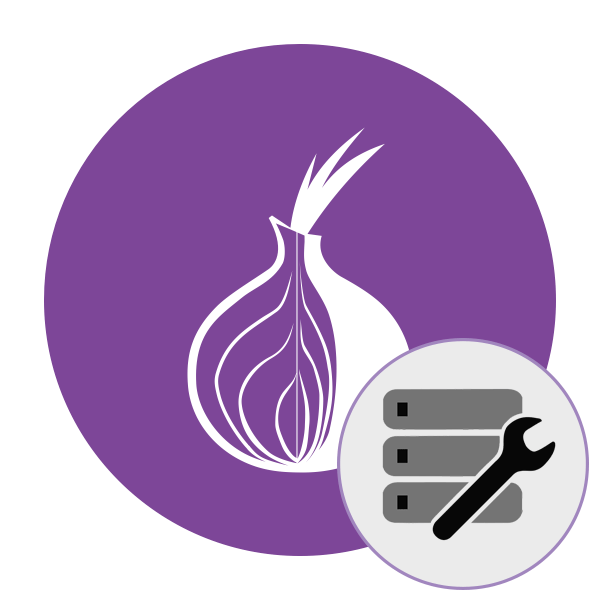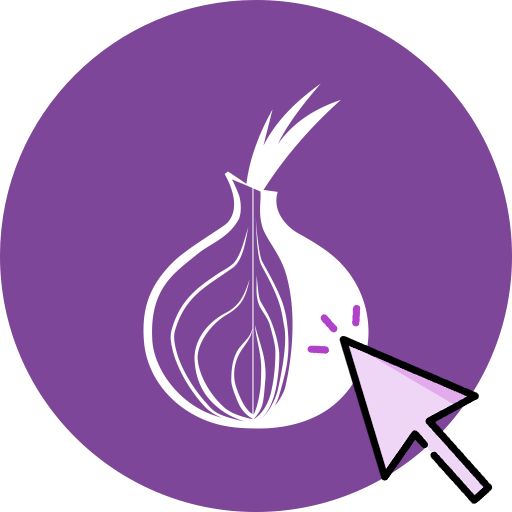Зміст

Браузер Аміго, незважаючи на всі свої позитивні характеристики, поводиться як типова шкідлива програма, чим відлякує від себе потенційних користувачів &8212; встановлюється практично з усіма додатками з підозрілих джерел, а коли справа доходить до видалення, починають виникати різні складності. Давайте подивимося як видалити Аміго з комп'ютера.
Методи видалення Аміго
В силу особливостей цього браузера видалити його зазвичай досить складно &8212; простий деінсталяції буває недостатньо. Для позитивного результату можемо скористатися сторонніми рішеннями, або ж спробувати видалити Аміго вручну з подальшим очищенням від &171;хвостів&187;.
Сторонні рішення
У повному видаленні програм на зразок браузера від Mail.Ru допомагають спеціальні додатки-деінсталлятори. Роботу з ними розглянемо на прикладі двох найпопулярніших рішень &8212; Revo Uninstaller і Uninstall Tool.
Спосіб 1: Revo Uninstaller
Revo Uninstaller – це сторонній деинсталлятор, який здатний ефективно видалити як сам Аміго, так і його залишкові файли і записи в реєстрі.
- Запустіть програму. В основному вікні знайдіть запис «Аміго» , виділіть її, а потім натисніть на кнопку " видалити» у лівій частині вікна Рево Анінсталлер.
- Має з'явитися віконце деинсталлятора програми. Відзначте пункт про видалення даних про роботу браузера і натискайте " видалити»
.
Важливо! закривати вікно Revo Uninstaller не потрібно!
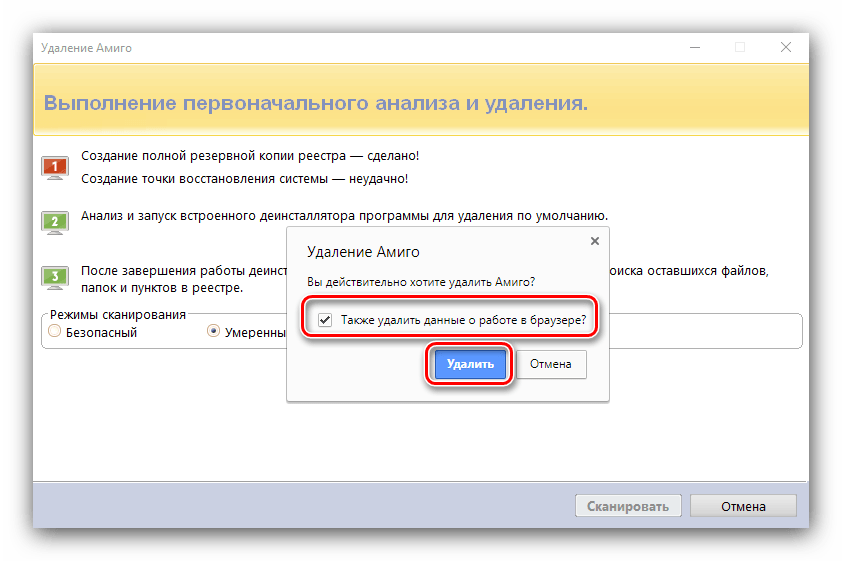
- Зачекайте, поки деінсталятор виконає свою роботу, а потім поверніться до вікна Рево. Наступним кроком буде очищення реєстру та залишкових файлів. Програма дозволяє вибрати тип глибини сканування, варіанти " помірний» буде достатньо. Для початку процедури натискайте »сканувати" .
- Сканування може зайняти деякий час, тому запасіться терпінням. Після його закінчення відобразиться дерево записів, так чи інакше пов'язаних з видаляється додатком. Можна вибирати гілки вручну і видаляти їх, але для полегшення процедури досить послідовно натиснути " вибрати все»
і
" видалити»
.
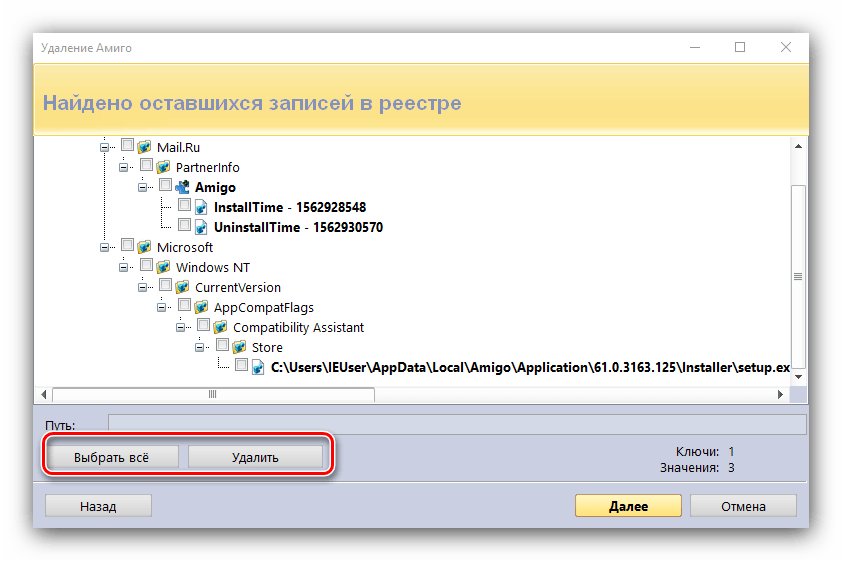
Операція вимагає підтвердження, натискаємо «Так» .
- Далі потрібно видалити залишкові файли програми. Повторюємо дії з попереднього кроку.
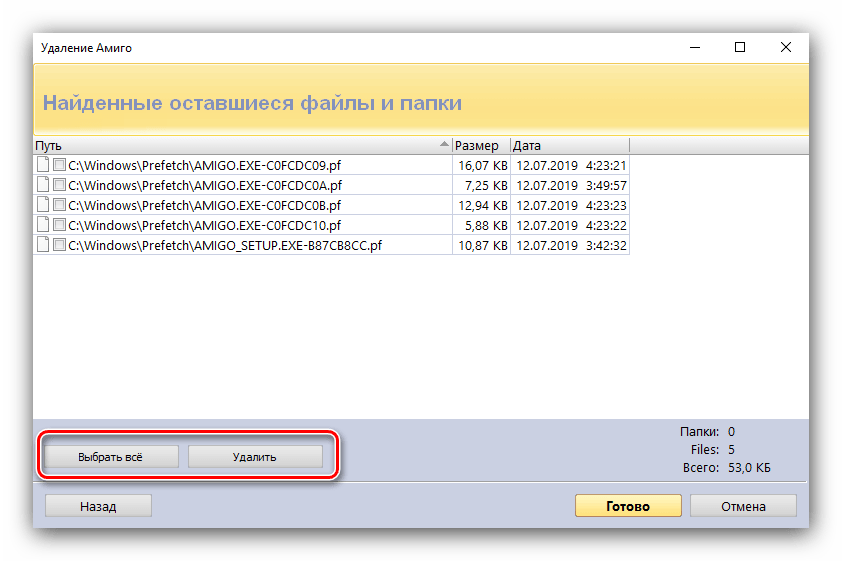
Знову підтверджуємо свою згоду на здійснення операції.
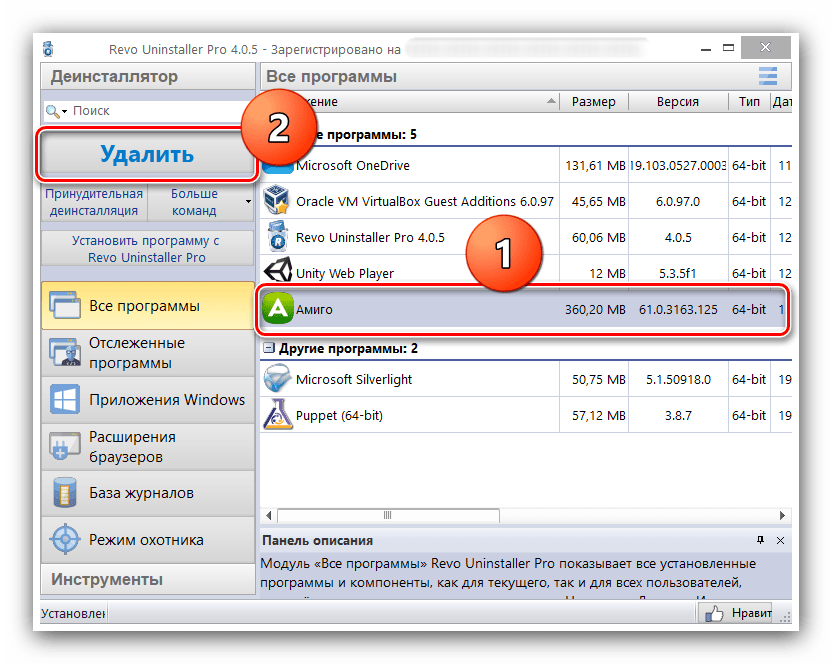
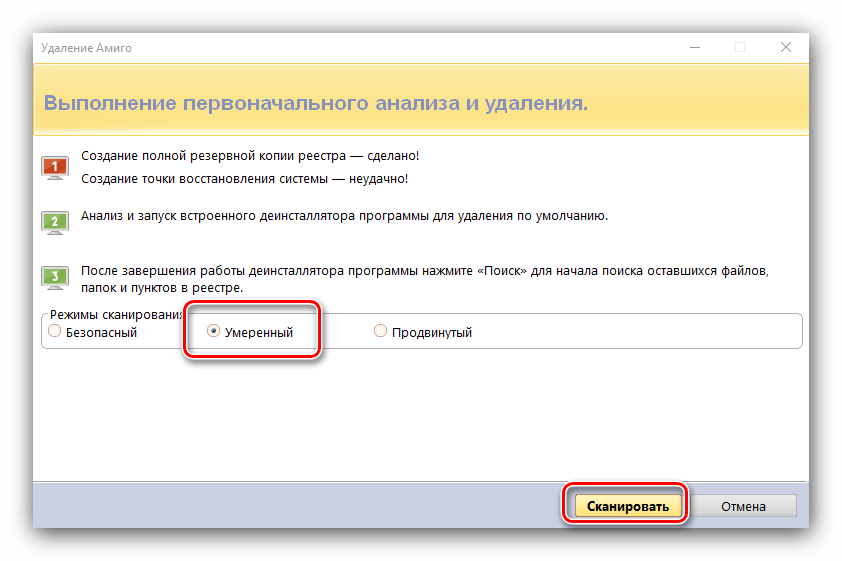
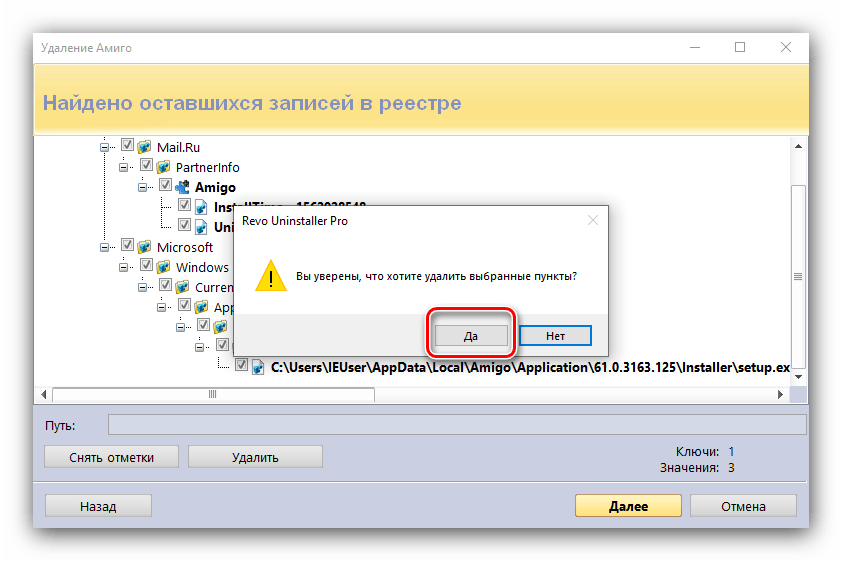
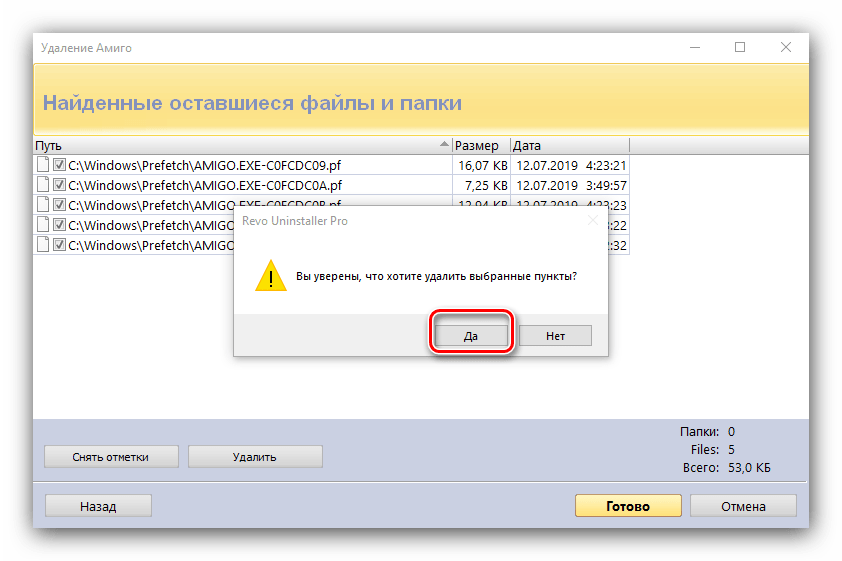
Готово – Аміго буде видалено. Вікно Revo Uninstaller можна закривати.
Спосіб 2: Uninstall Tool
Аналогом Revo Uninstaller є Uninstall Tool, відома більш глибокими алгоритмами пошуку залишків віддаленої програми, внаслідок чого прекрасно підходить для нашої сьогоднішньої мети.
- Запустіть встановлений Uninstal Tul. Після завантаження програми перейдіть до вкладки»Автозапуск" .
- Знайдіть там пункт «Аміго» і зніміть галочку навпроти назви програми.
- Поверніться на вкладку " деінсталятор»
. Виділіть позицію
«Аміго»
і скористайтеся пунктом
" деінсталяція»
.
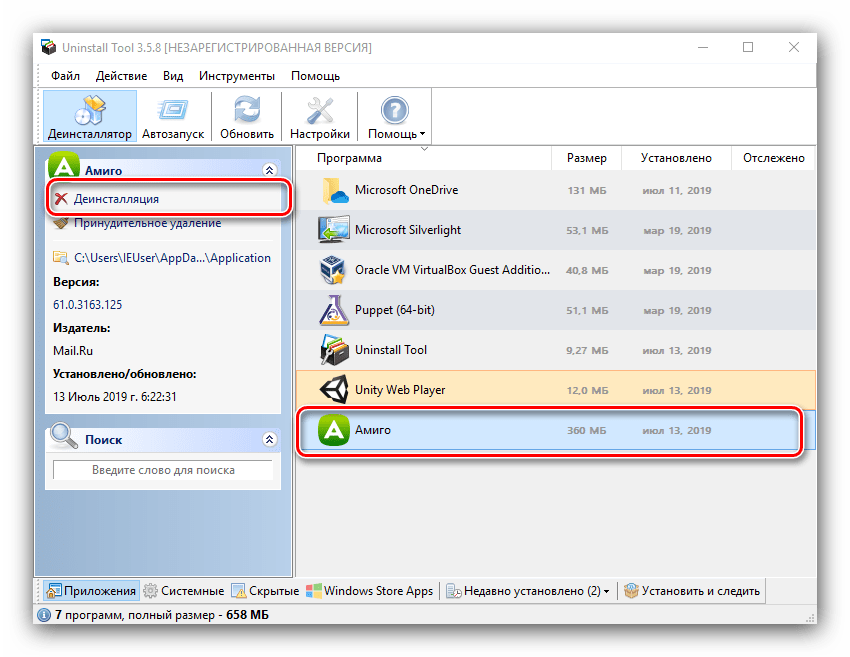
Підтвердьте видалення браузера та зачекайте, поки процедура закінчиться.
- Після звичайного видалення додаток запропонує просканувати файлову систему для пошуку залишкових даних, натисніть «ОК» .
- Після закінчення сканування Uninstall Tool знайде файли-«хвости» і записи в реєстрі, які залишилися від стертого Аміго. Виділіть всі позиції і натисніть " видалити»
.
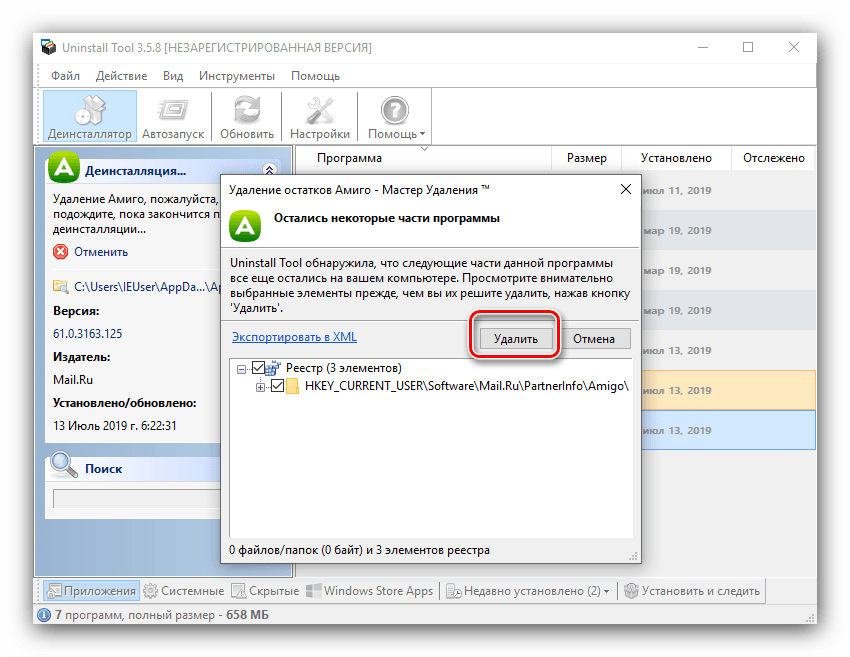
Зверніть увагу! опція видалення залишкових даних доступна тільки в повній платній версії Програми!
- Після закінчення процедури закривайте додаток – небажаний браузер буде повністю видалений.
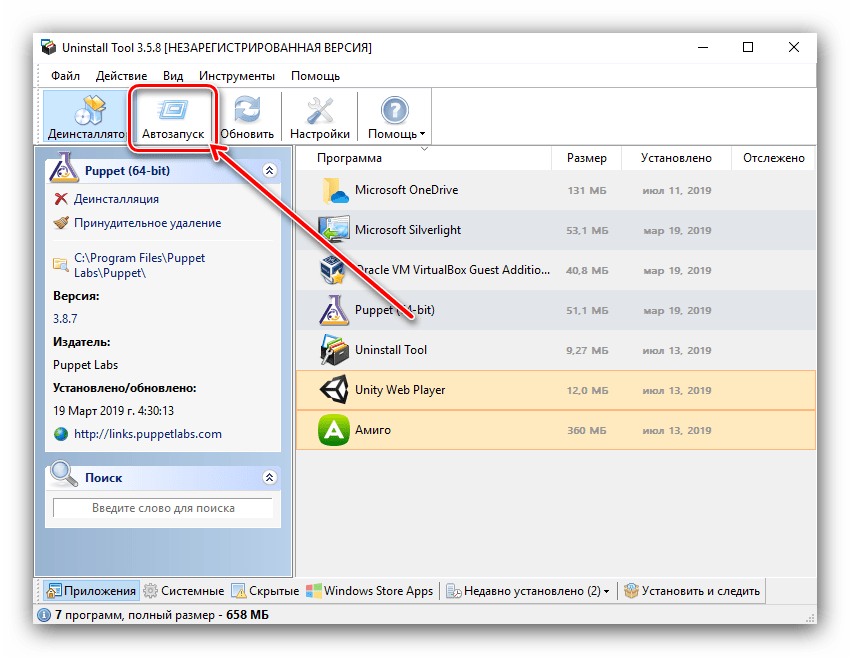
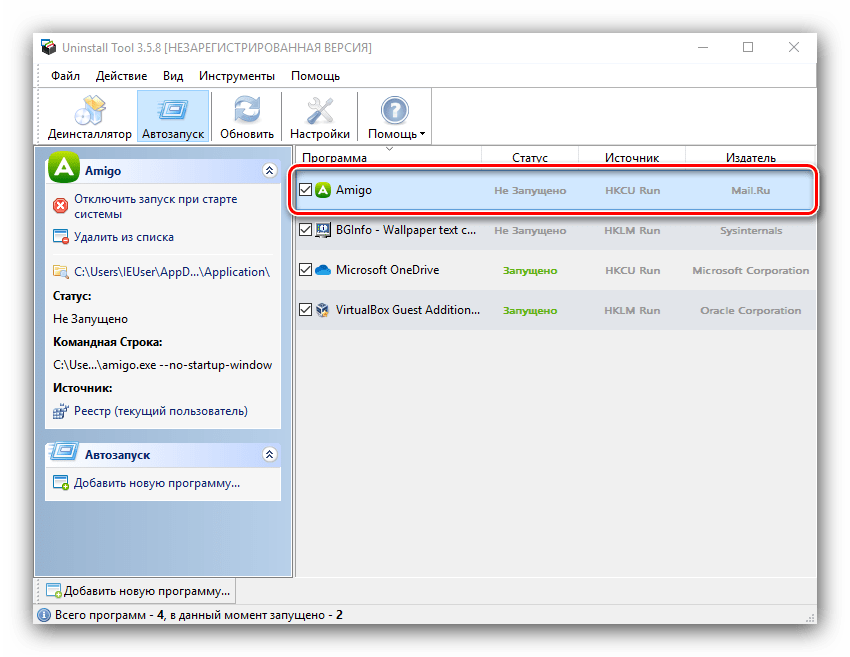
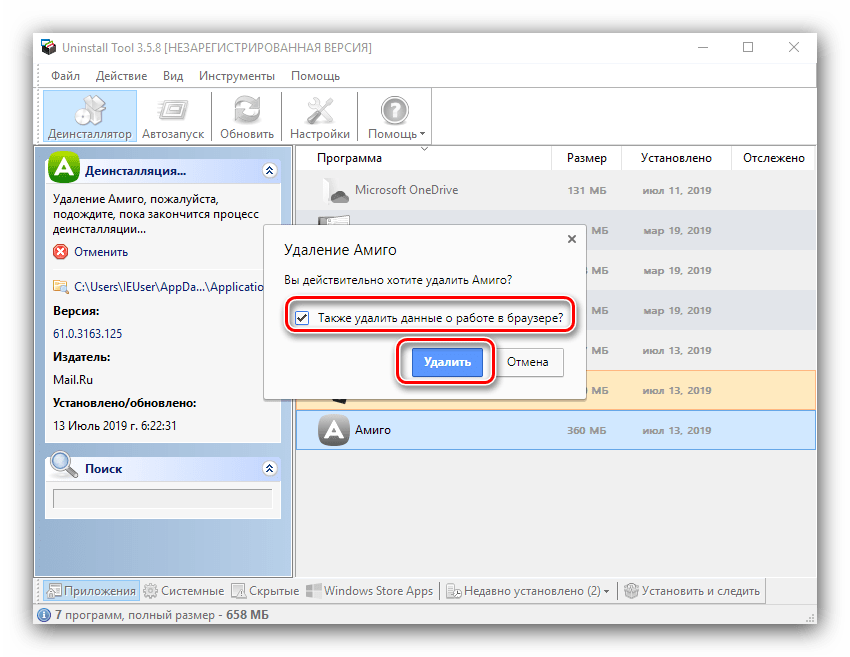
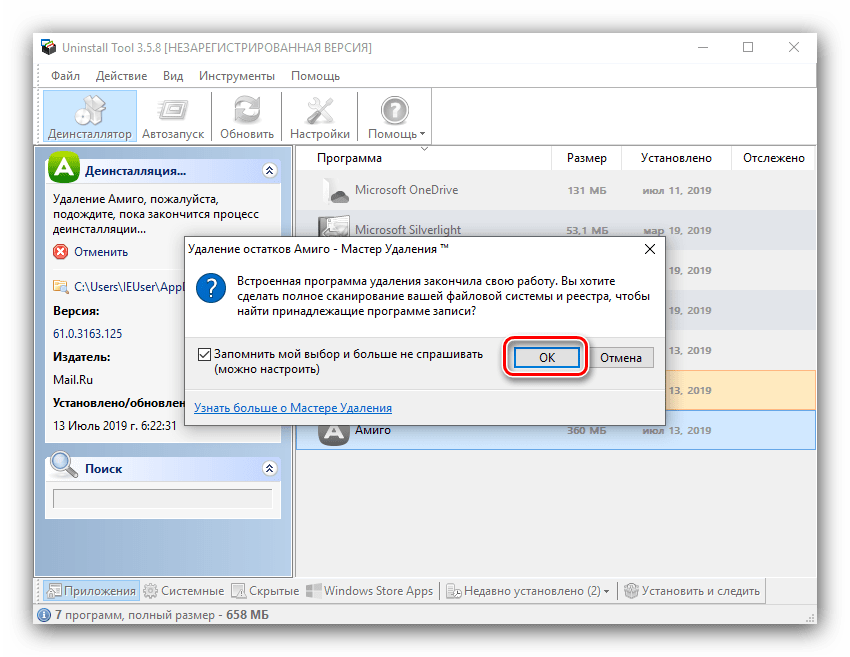
Сторонні деинсталлятори є досить потужними рішеннями, тому радимо використовувати саме їх для видалення Аміго.
Видалення системними засобами
У вирішенні нашої сьогоднішньої задачі можна обійтися і без використання сторонніх додатків. Само собою, процедура ця більш трудомістка, але при належному виконанні гарантує позитивний результат.
Видалення Аміго за допомогою вбудованих в ОС інструментів складається з декількох етапів: деінсталяції основного додатка за допомогою " програм і компонентів» або »Параметри" Windows 10, видалення залишкових файлів і правки реєстру.
Етап 1. Деінсталяція основного додатка
Насамперед потрібно провести деінсталяцію основного додатка. Зробити це можна через оснастку & 171; програми та компоненти&187; або, у випадку Windows 10, через &171; Параметри & 187; . Розглянемо обидва варіанти.
& 171; програми та компоненти&187;
- Для виклику засобу " програми та компоненти»
використовуйте інструмент
" виконати»
- натисніть комбінацію клавіш
Win+R
, потім пропишіть команду
appwiz.cplі натисніть Enter . - Після відкриття утиліти знайдіть в списку програм Аміго і виділіть запис одиночним клацанням лівою кнопкою миші. Потім натисніть»видалити" на панелі інструментів.
- Підтвердьте своє бажання деінсталювати браузер і дочекайтеся, поки процес завершиться.
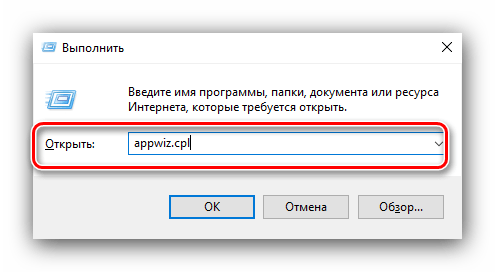
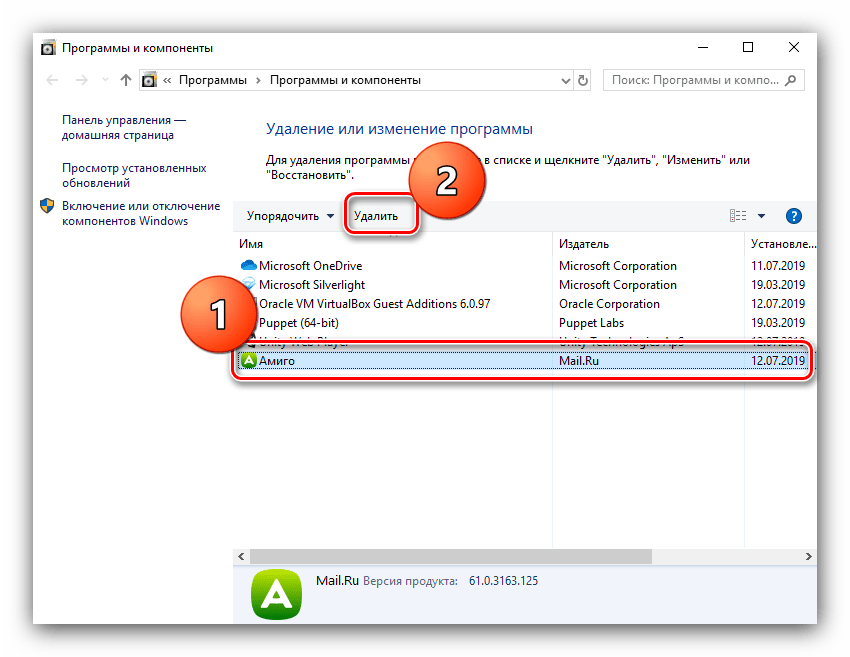
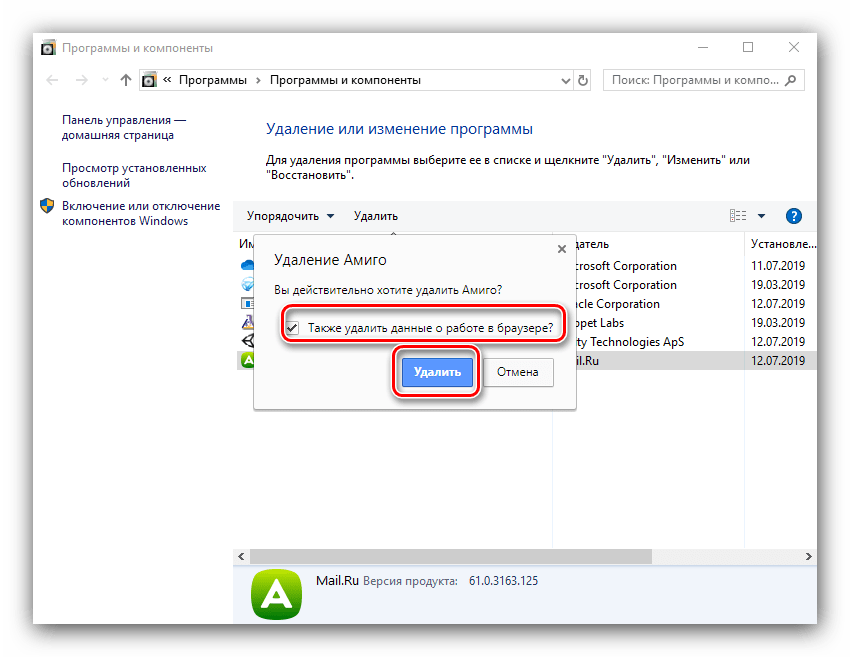
&171; Параметри (Windows 10) & 187;
Якщо використовується Windows 10, Аміго можна видалити через новий засіб видалення софта, доступне в «Параметрах».
- Викличте»Параметри" сполучення клавіш Win+I , потім виберіть пункт »Додатки" .
- Прокрутіть список програм, поки не знайдете позицію «Аміго»
. Клацніть по ньому.
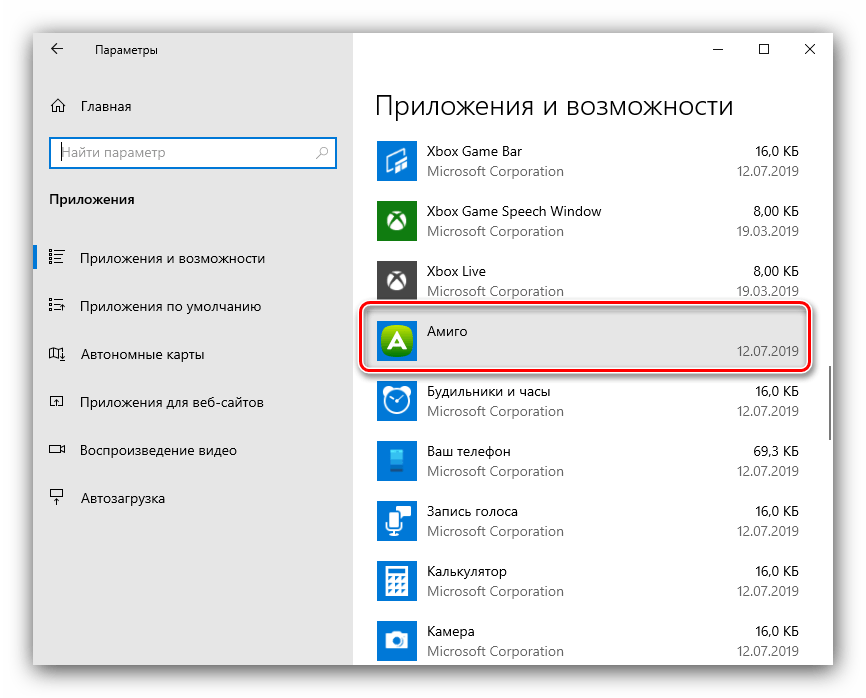
Скористайтеся кнопкою " видалити» .
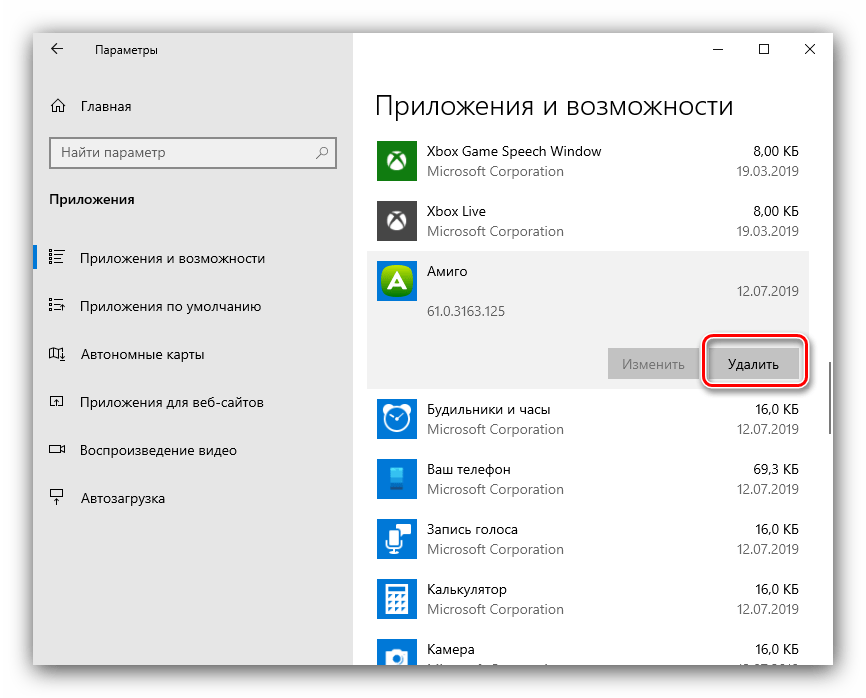
Підтвердьте своє бажання деінсталювати програму.
- Натисніть знову»видалити" і зачекайте, поки програмне забезпечення буде стерто.
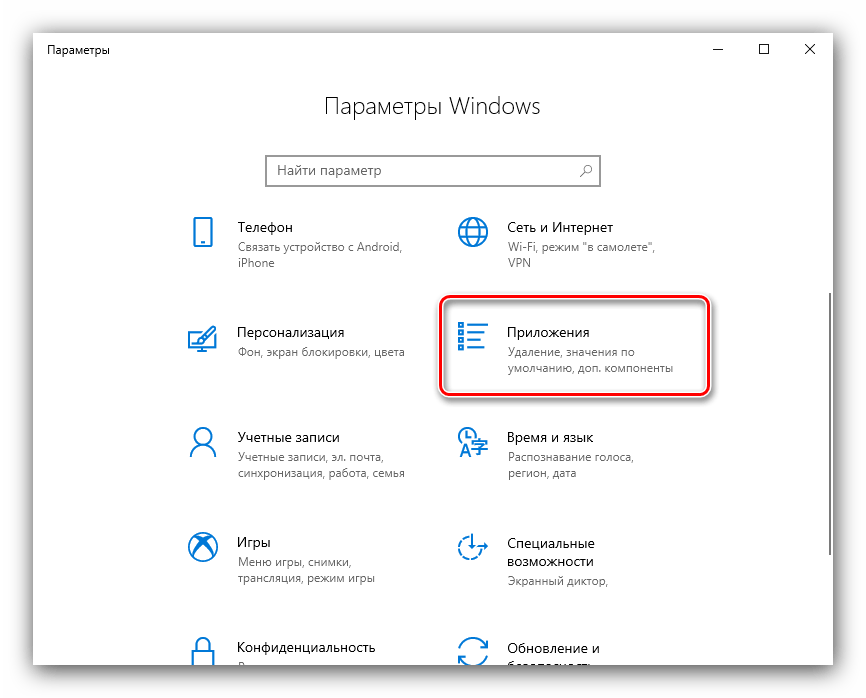

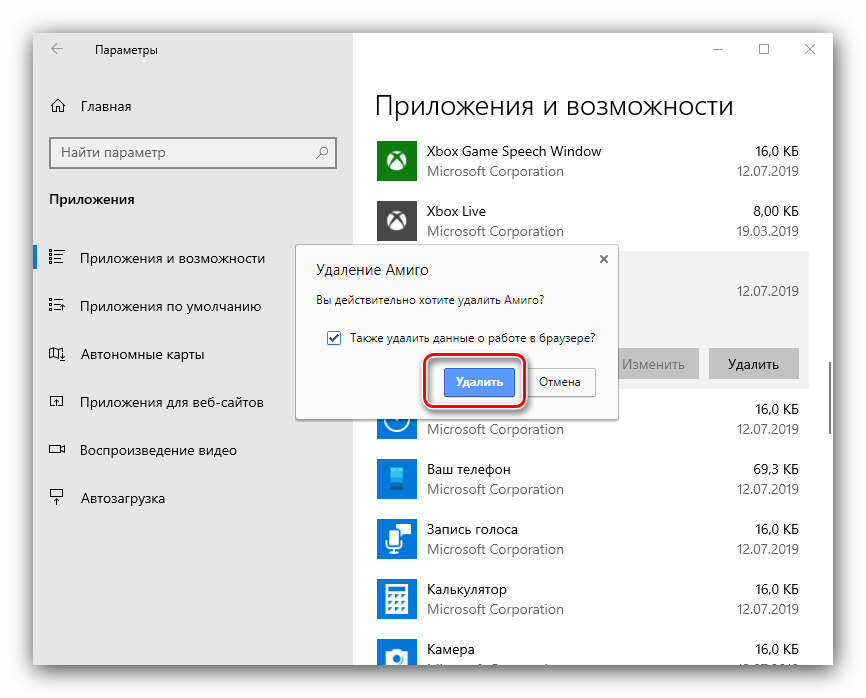
Після закінчення процедури переходите до наступного етапу деінсталяції продукту.
Етап 2: видалення залишкових файлів
Звичайного видалення Аміго буде недостатньо – в системі залишаються компоненти, які потрібно видалити вручну. Відбувається це наступним чином:
- Відкрийте «Диспетчер завдань» - найпростіше це зробити, навівши курсор на панель завдань, клацнувши правою кнопкою миші та вибравши відповідний пункт меню.
- На вкладці»процеси" знайдіть записи, пов'язані з Mail.Ru. по черзі виділіть кожну, натисніть праву кнопку миші, потім виберіть пункт " відкрити розташування файлу» , потім " зняти завдання» .
- Після відкриття папки виконуваного файлу процесу перейдіть на три рівні вгору-ви повинні опинитися в каталозі Local
. Виділіть папку з іменем
Mail.Ru
і натисніть
Shift+Delete
. Підтвердьте повне видалення каталогу.
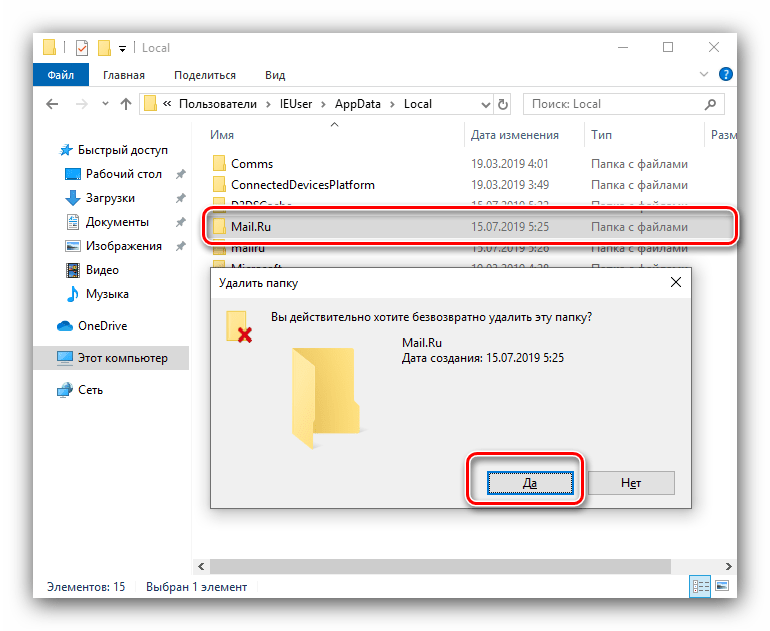
Не виключено, що в директорії Local можуть перебувати і інші залишки софта від Мейл.Ру-пошукайте папки, які можуть називатися MailRu , Mailru , mailru і тому подібне, і видаліть їх точно так само, як і основну.
- Далі перейдіть за адресою
С:\Пользователи \ * ім'я користувача * \ AppData \ Local \ Temp. Виділіть весь вміст каталогу поєднанням клавіш Ctrl+A і натисніть Shift+Delete . Підтвердьте видалення файлів.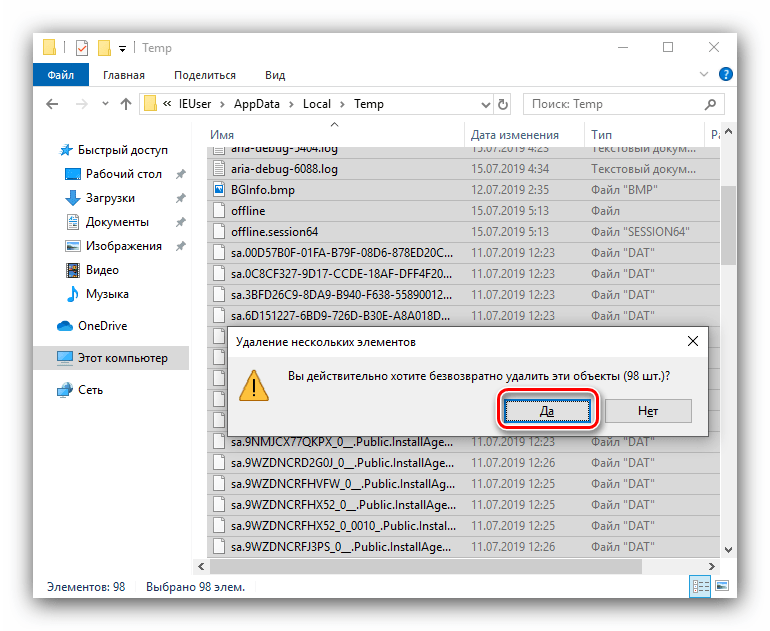
Деякі файли не будуть видалятися – нічого страшного, залишків Аміго серед них точно немає.
- Перезавантажте комп'ютер і перевірте ефективність виконаних маніпуляцій – швидше за все, браузер буде повністю видалений з комп'ютера.
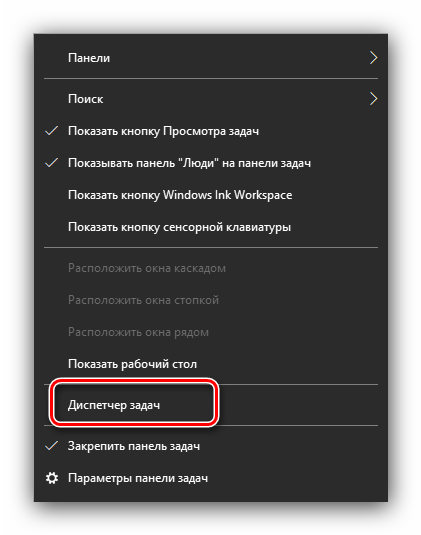
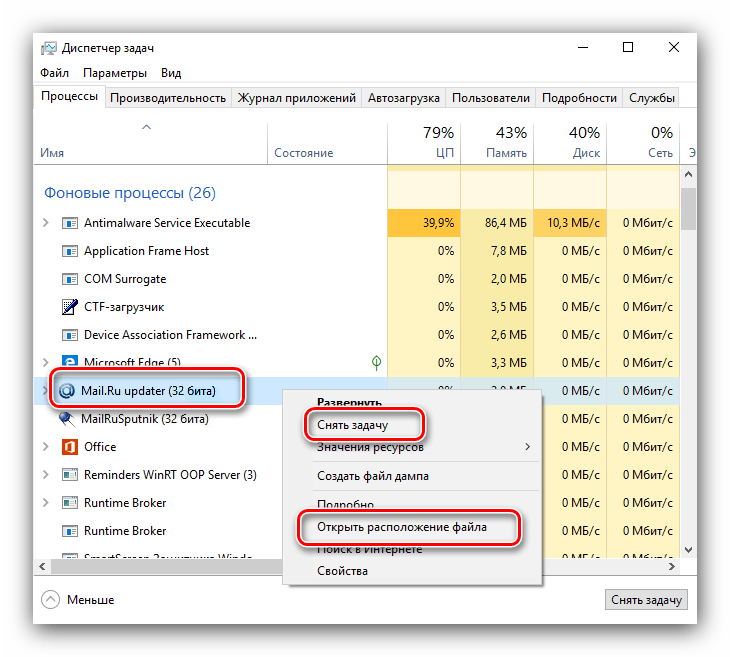
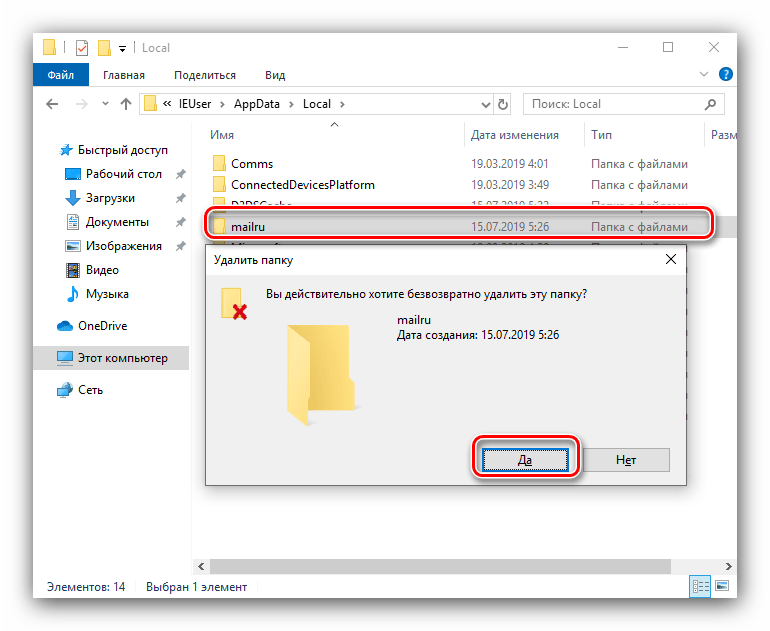
Етап 3: Видалення даних у реєстрі
Зазвичай виконання описаних вище процедур досить для вирішення проблеми, проте в деяких випадках будуть потрібні додаткові дії – зокрема, робота з системним реєстром Windows.
- Викличте інструмент " виконати»
поєднанням
Win+R
, впишіть в рядок команду
regeditі натисніть Enter або на кнопку «ОК» . - Після запуску " Редактор реєстру» скористайтеся меню «Правка» , в якому виберіть пункт »знайти" .
- У діалоговому вікні пошуку впишіть Mail.Ru і натисніть " Знайти далі» .
- Першим ділом буде виявлено основний каталог ключів. Видаліть всю гілку-виділіть батьківську директорію, натисніть праву кнопку миші і виберіть пункт " видалити»
.
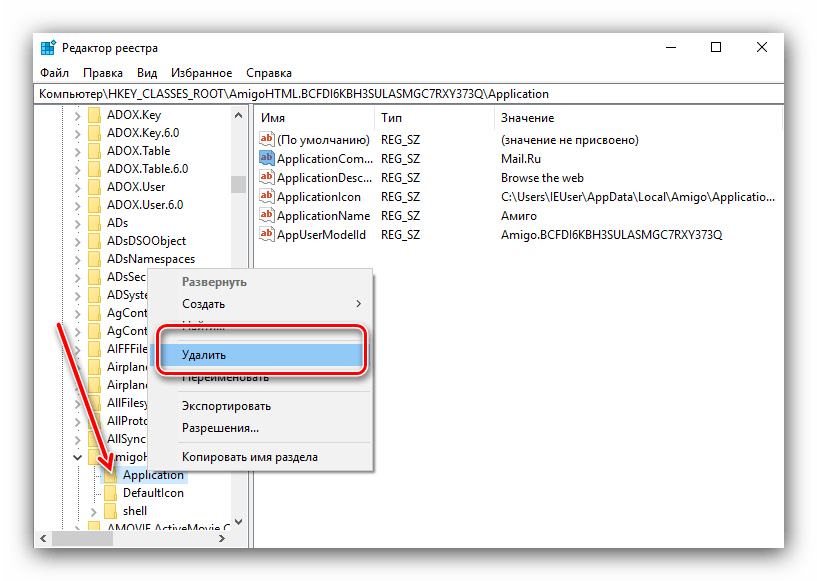
Підтвердьте видалення.
- Скористайтеся клавішею F3
для переходу до наступного результату пошуку. Це може бути каталог або одиничний ключ.
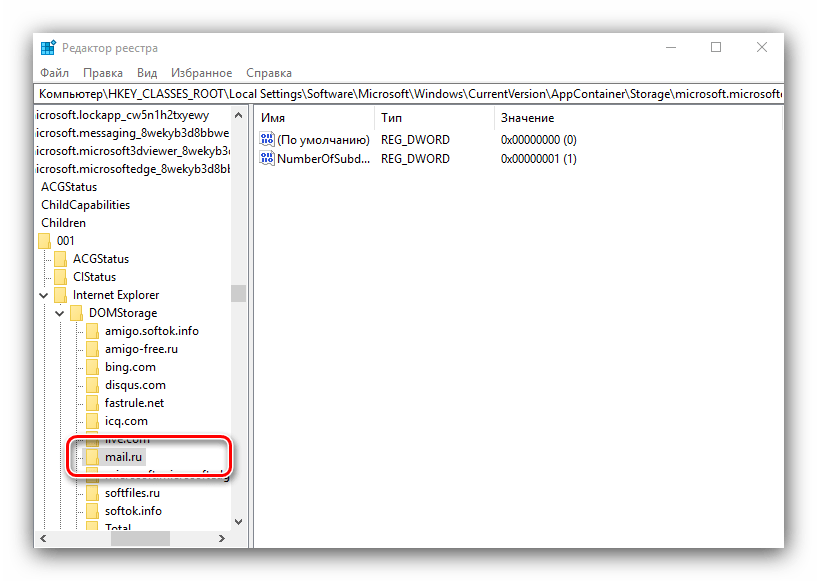
Тут потрібно бути дуже уважним – існує ризик видалення компонента, важливого для роботи системи або корисних програм, тому перш ніж видаляти знайдене, перевірте, до чого відноситься та чи інша запис.
- Після проведення всіх маніпуляцій закривайте «Редактор реєстру» і перезавантажуйте машину.
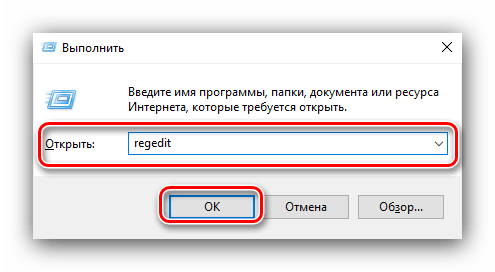
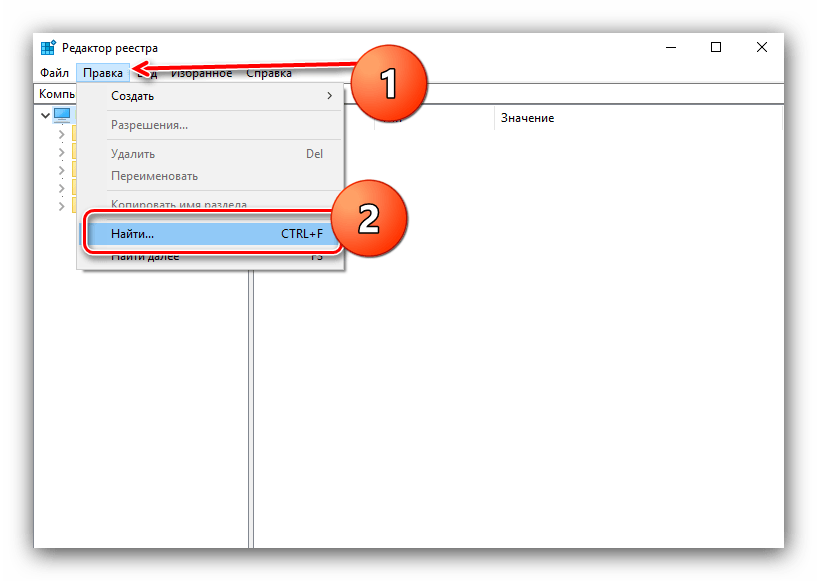
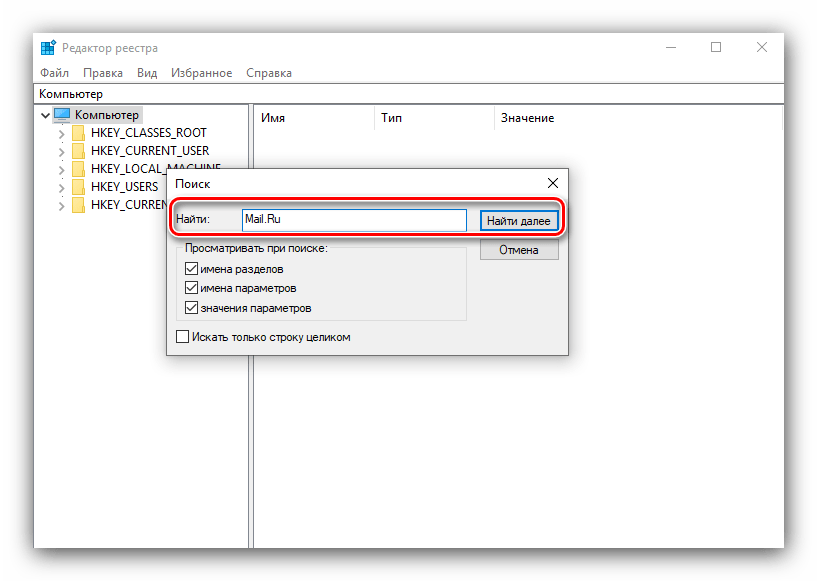
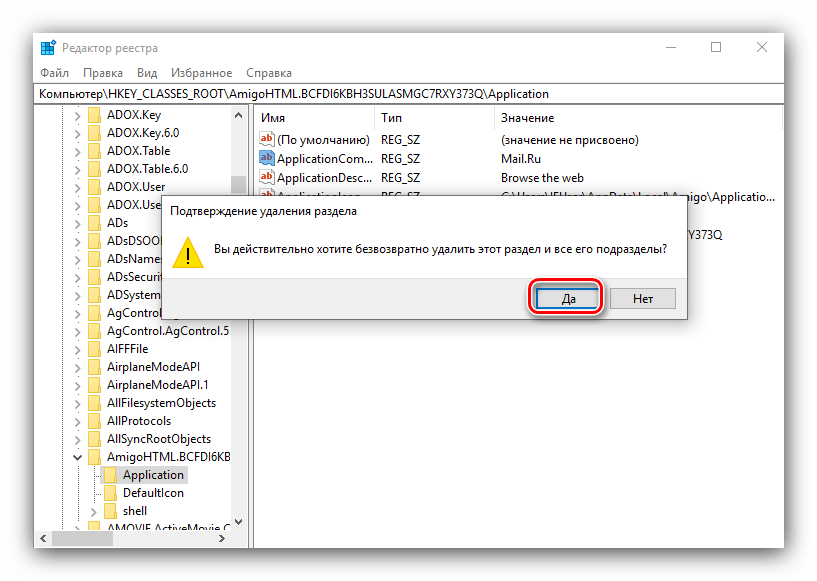
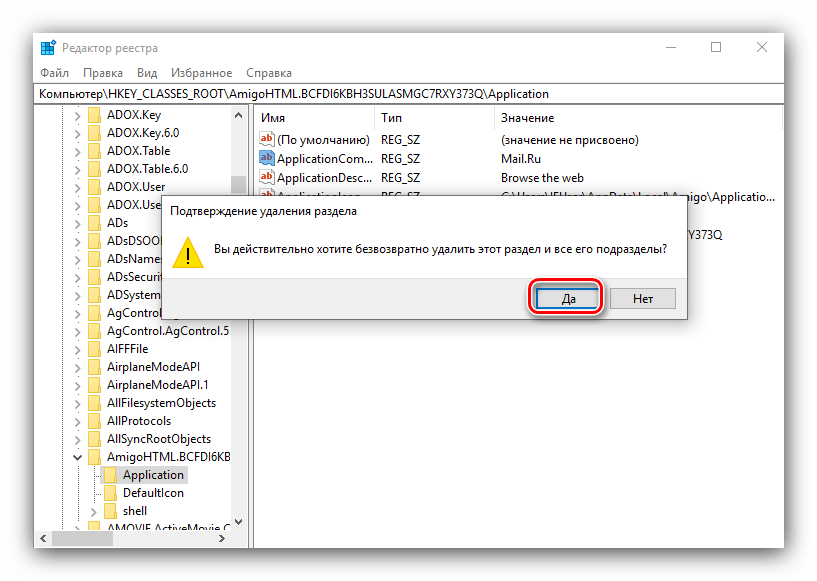
Після видалення значень, пов'язаних з Mail.Ru з системного реєстру Віндовс, Аміго можна вважати цілком віддаленим.
Висновок
На цьому закінчуємо наш огляд методів видалення браузера Аміго. Як бачимо, домогтися поставленої мети можна, нехай і досить трудомісткими методами.